
Epic Games Hata Kodu II-E1003, Epic Games Başlatıcısı kurulum için oyun dosyalarını indiremediğinde oluşan bir hatadır. E1003, başlatıcının yüklemeye çalıştığı oyun dosyalarını indiremediği anlamına gelir ve Epic Games yükleme başarısız sorununu ortaya çıkarır.
Bu hata, ağ bağlantı sorunları, sunucu sorunları veya bozuk oyun dosyaları gibi çeşitli nedenlerden dolayı ortaya çıkabilir.
Platformda Epic Games Hata Kodu II-E1003 görüyorsanız ve bunu neden gördüğünüzü ve nasıl düzeltebileceğinizi merak ediyorsanız bu yazı tam size göre.
Epic Games Hata Kodu II-E1003 Ne Anlama Geliyor?
Epic Games, oyun dosyalarını sunucudan indiremediğinde, ‘Yükleme Başarısız’ hata kodu II-E1003’ü görüntüler. Bu, bir şeyin Epic Games’in oyun dosyalarını indirmesini engellediğini gösterir. Çoğu zaman bu, Epic Games’in kendisi için oluşturduğu önbellek dosyaları bozulduğunda meydana gelir.
Ancak, zayıf ağ bağlantısı ve Windows Güvenlik Duvarı’nın müdahalesi gibi oyunun yüklenmesini engelleyebilecek başka nedenler de vardır.
Geçici hatalar veya aksaklıklar nedeniyle ortaya çıkan hataların çoğunu düzelttiğinden, sorun gidermeye her zaman bilgisayarı yeniden başlatarak başlamanız önerilir. Bilgisayarı yeniden başlattığınızda internet bağlantısını kontrol etmeyi unutmayın. İnternetin düzgün çalıştığından emin olmak için yönlendiricinizi yeniden başlatabilir ve hız testi yapabilirsiniz.
Tüm bu noktaları doğruladıktan sonra aşağıdaki sorun giderme yöntemlerine geçebilirsiniz.
Epic Games Hata Kodu II-E1003’ü Düzeltmenin 12 Yolu
- Hızlı bir internet bağlantısı olduğunu doğrulayın
- Güvenlik duvarını devre dışı bırakın
- Sunucu sorunlarını kontrol edin
- Tarih ve Saatin doğru olup olmadığını kontrol edin
- Sisteminizdeki DNS’yi değiştirin
- Epic Games Başlatıcısını Yönetici olarak çalıştırın
- Oyun dosyalarını doğrulayın
- Epic Games Önbelleğini temizleyin
- Epic Games indirme bölgesini değiştirin
- Şüpheli veya son yüklenen uygulamaları kaldırın
- Epic Games Başlatıcısını yeniden yükleyin
- Ağ ayarlarını sıfırlayın
Hızlı bir internet bağlantısı olduğunu doğrulayın
Epic Games’te Kurulum Başarısız Hata Kodu II-E1003‘ü görmenizin en büyük nedenlerinden biri stabil olmayan internet bağlantısıdır. Öncelikle www.speedtest.net gibi sitelerden internet hızınızı kontrol edin.
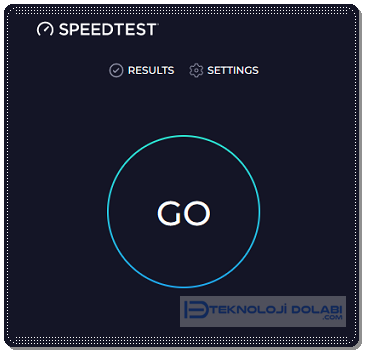
İnternetinizin yavaş olduğunu düşünüyorsanız modemi kapatıp açın. Bu, sorunun çözülmesine yardımcı olmadıysa İSS’nizle (İnternet Servis Sağlayıcısı) iletişime geçin veya internet paketinizi yükseltin. Hala internet hızı sorunları yaşıyorsanız İSS’nizi değiştirmenizi öneririz.
Güvenlik duvarını devre dışı bırakın
Güvenlik duvarları ve güvenlik yazılımları sisteminizi korumak için çok önemli olsa da bazen Epic Games oyunlarının yüklenmesini engelleyebilirler. Bu nedenle sisteminizdeki antivirüs veya güvenlik duvarı seçeneklerini devre dışı bıraktıktan sonra Epic Games’ten yüklemeyi denemenizi öneririz.
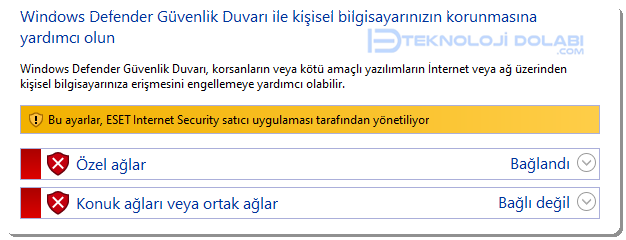
Oyunu yükledikten sonra bunları tekrar açabilirsiniz.
Sunucu sorunlarını kontrol edin
Epic Games’e oyun yükleyemiyorsanız Epic Games’in sunucularında sorun olup olmadığını kontrol edin. Buraya tıklayarak Down Detector üzerinden Epic Games’in kapalı olup olmadığını görebilirsiniz. Herhangi bir sorun varsa sorun çözülene kadar bekleyin veya diğer Oyun Mağazalarını arayın.

Tarih ve Saatin doğru olup olmadığını kontrol edin
Sistem saati ve tarih ayarlarının yanlış olması, tarama veya indirme gibi tüm çevrimiçi işlemleri etkileyecektir. Epic Games Hata Kodu II-E1003 sorunu için En iyi çözüm sistemdeki tarih ve saati değiştirmektir.
Sisteminizdeki DNS’yi değiştirin
Alan Adı Sistemi (DNS), tarayıcıların web sitelerine ve diğer internet hizmetlerine erişmesine olanak tanır. Ancak DNS ile ilgili herhangi bir sorun varsa Windows sisteminizdeki DNS sunucusunu değiştirmeniz daha iyi olur.
İstediğiniz DNS’yi ekleyin ve sorunla hâlâ karşılaşıp karşılaşmadığınızı kontrol edin.
Google, Cloudflare veya Quad9 gibi ücretsiz genel DNS servis sağlayıcıları arasından seçim yapabilirsiniz.
Epic Games Başlatıcısını Yönetici olarak çalıştırın
Uygulama kilitlenme sorunları genellikle onları yönetici olarak çalıştırarak çözülebilir. Bununla sistem, söz konusu uygulamayı öncelikli olarak değerlendirecek, onu çalıştırmak için kaynakları tahsis edecek ve uygulamanın başlatılmasını engelleyen tüm dosyaları engelleyecektir.
- 1. Adım: Epic Games simgesine sağ tıklayın ve ‘Yönetici olarak çalıştır’ı seçin.
- 2. Adım: Onaylamak için Evet’e tıklayın.
Oyun dosyalarını doğrulayın
Epic Games Hata Kodu II-E1003, doğrulanmamış oyun dosyaları nedeniyle de ortaya çıkabilir. Bunları doğrulayarak bu sorunu çözebilirsiniz.
- Adım 1: Epic Games Başlatıcısını açın ve Kütüphane’yi seçin.
- Adım 2: Oyunun yanındaki üç noktaya tıklayın ve Yönet’i seçin.
- Adım 3: Şimdi Dosyaları Doğrula’nın yanındaki Doğrula’yı seçin.
Epic Games Önbelleğini temizleyin
Önbellek, uygulama yüklemenin yanı sıra performans ve yanıt verme hızına da yardımcı olabilir. Ancak dosyalar zamanla bozulursa veya birikirse sorunlar ortaya çıkabilir. Epic Games önbelleğini temizleyerek Epic Games Hata Kodu II-E1003 sorununu çözebilirsiniz.
- Adım 1: Epic Games’i kapatın ve Görev Yöneticisini açın (Ctrl + Alt + Del).
- Adım 2: Listede Epic Games’in olup olmadığını kontrol edin. Öyleyse uygulamayı seçin ve Görevi sonlandır’ı seçin.
- Adım 3: Şimdi Çalıştır’ı açın (Win + R).
- Adım 4: %localappdata% kodunu yapıştırın ve Enter tuşuna basın.
- Adım 5: EpicGamesLauncher klasörünü seçin.
- Adım 6: Kaydedilenler’i açın.
- Adım 7: Şimdi webcache klasörünü açın.
- Adım 8: Klasörün içindeki tüm dosyaları temizleyin.
Epic Games indirme bölgesini değiştirin
Yükleme konumunun değiştirilmesi, Yükleme Başarısız Hata Kodu II-E1003 mesajının önlenmesine yardımcı olabilir; çünkü hata, önceki depolama biriminin dolu veya bozuk olmasından kaynaklanıyor olabilir.
- Adım 1: Epic Games Başlatıcısını açın ve Kütüphane’yi seçin.
- Adım 2: İndirme konumunu değiştirmek istediğiniz oyunun altında Yükle seçeneğini seçin.
- Adım 3: Tarayıcıyı seçin ve indirmek istediğiniz yeri seçin.
- Adım 4: Gerekli değişiklikleri yaptıktan sonra Yükle’ye basın.
Artık oyun yeni konuma kurulacak.
Şüpheli veya son yüklenen uygulamaları kaldırın
Resmi App Store’un yanı sıra Windows ve macOS, çeşitli kaynaklardan uygulama yüklememize olanak tanır. Daha fazla özgürlük verirken aynı zamanda sistemimizi kötü amaçlı uygulamaların saldırılarına açık hale getirir. Belirli bir uygulamayı yükledikten sonra Epic Games Hata Kodu II-E1003’ü görürseniz uygulamayı kaldırmanızı öneririz.
Epic Games Başlatıcısını yeniden yükleyin
Başlatıcıyı kaldırıp yeniden yüklemek Epic Games Hata Kodu II-E1003 gibi tüm sorunların ortadan kaldırılmasına yardımcı olabilir. Epic Games Launcher’ı Windows’tan şu şekilde kaldırabilirsiniz:
- Adım 1: Ayarlar’ı açın > Uygulamalar’ı seçin ve Yüklü uygulamalar’ı seçin.
- Adım 2: Epic Games Başlatıcısı’nın yanındaki üç noktayı seçin ve Kaldır’ı seçin.
- Adım 3: Onaylamak için Kaldır’ı seçin.
- Adım 4: Daha sonra buraya tıklayarak başlatıcıyı indirin.
Uygulamayı indirdikten sonra dosyaya çift tıklayın > Epic Games Launcher’ı sisteminize yüklemek için gerekli izinleri verin.
Ağ ayarlarını sıfırlayın
Belirtildiği gibi ağ sorunları, sisteminizde Epic Games Hata Kodu II-E1003 sorununa neden olabilir. Bu, bağlantıyı değiştirerek veya modemi yeniden başlatarak çözülebilir. Ancak bu işe yaramazsa ağ ayarlarını sıfırlamayı deneyin.
- Adım 1: Ayarlar’ı açın > Kenar çubuğundan ‘Ağ ve internet’i seçin.
- Adım 2: ‘Gelişmiş ağ ayarları’nı seçin.
- Adım 3: Ağ sıfırlamayı seçin.
- Adım 4: Onaylamak için Şimdi Sıfırla’ya basın.
- Adım 5: Onaylamak için Evet’i seçin.
Bir oyunu yüklerken Epic Games Hata Kodu II-E1003’ü görmek sinir bozucu. Neyse ki kılavuzda belirtilen düzeltmeler sorunu çözmenize yardımcı olacaktır. Ancak hâlâ sorunla karşılaşıyorsanız sorunu gidermek için Epic Games desteğiyle iletişime geçmenizi öneririz.

Sıkça Sorulan Sorular
Epic Games’i SSD’ye mi yoksa HDD’ye mi kurmalıyım?
Herhangi bir SSD veya HDD’ye oyun yükleyebilirsiniz ancak oyunun daha hızlı yüklenmesini istiyorsanız oyunu SSD’nize yüklemek en iyisidir.
Epic Games’i oyunları kaybetmeden yeniden yükleyebilir miyim?
Evet. Epic Games Başlatıcısı’nı yeniden yüklemek kitaplığınızdaki oyunları kaldırmaz. Ancak sisteminizde kayıtlı olan oyun dosyaları ve oyunda kaydettiğiniz tüm çevrimdışı ilerlemeler silinecektir.